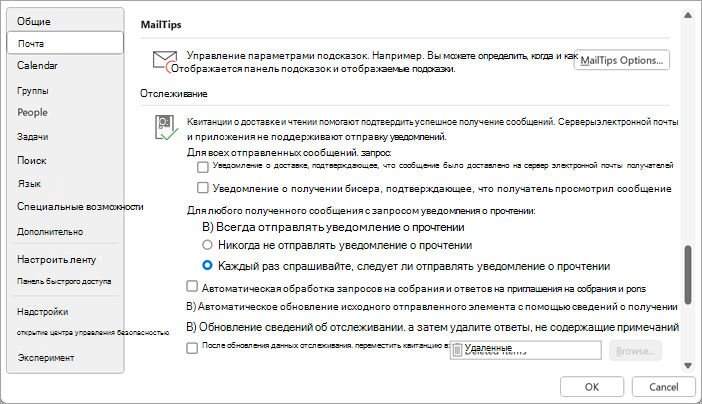Существует несколько типов элементов Outlook, которые могут не отображаться в папке "Входящие", но вы по-прежнему хотите отслеживать их. Например:
-
Принятие и отклонение собраний
-
Уведомления о прочтении
-
Квитанции о доставке
-
Ответы опроса
По умолчанию Outlook автоматически обрабатывает ответы на собрания и опросы, чтобы вы не видели эти сообщения в папке "Входящие". Если Outlook не обрабатывает их автоматически или вы хотите отключить автоматическую обработку, выполните следующие действия.
-
Выберите Файл > Параметры > Почта.
-
Прокрутите вниз до раздела Отслеживание .
-
В разделе Отслеживание обновите следующие параметры:
-
Установите флажок Квитанция о доставке, подтверждающее, что сообщение было доставлено на сервер электронной почты получателя , и квитанцию о прочтении, подтверждающую, что получатель просмотрил сообщения, запрашивает квитанцию о доставке и квитанцию о прочтении соответственно для всех отправляемых сообщений.
-
-
Вы можете выбрать одно из трех вариантов поведения по умолчанию, когда кто-то отправляет вам сообщение с уведомлением о прочтении:
-
Всегда отправлять уведомление о прочтении
-
Никогда не отправлять уведомление о прочтении
-
Каждый раз спрашивайте, следует ли отправлять уведомление о прочтении
-
-
Установите флажок Автоматическая обработка запросов на собрания и ответов на приглашения на собрания и опросы , чтобы предотвратить появление любых ответов на собрания и опросы в папке "Входящие", если участник не ответил с комментарием. Все остальные запросы обрабатываются автоматически, а исходное приглашение на собрание обновляется для отображения сведений об отслеживании.Если вы снимите этот флажок, вы увидите сообщение в папке "Входящие" для ответа каждого участника.
-
Если флажок Автоматически обновлять исходный отправленный элемент с помощью сведений о квитанциях , вы будете отслеживать все квитанции о прочтении и доставке отправленных элементов, и вы сможете увидеть их состояние, открыв сообщение, отправленное из папки Отправленные.
-
Выберите обновление сведений об отслеживании, а затем удалите ответы, которые не содержат комментариев проверка, чтобы обновить исходный запрос на собрание с состоянием ответа, а затем удалить все ответы, которые не содержат комментариев.